Aplikacja System UI w systemie Android umożliwia personalizację oraz modyfikowanie sposobu wyświetlania ekranu na urządzeniach mobilnych. Jak każda inna aplikacja, System UI może napotkać pewne problemy techniczne. Jednym z nich jest sytuacja, gdy interfejs systemu przestaje działać, wyświetlając czarny ekran. Jeśli borykasz się z komunikatem „com.android.systemui przestał działać”, to dobrze trafiłeś. Przedstawiamy kompleksowy przewodnik, który pomoże Ci zrozumieć, jak naprawić problem z niedziałającym interfejsem systemu w systemie Android.
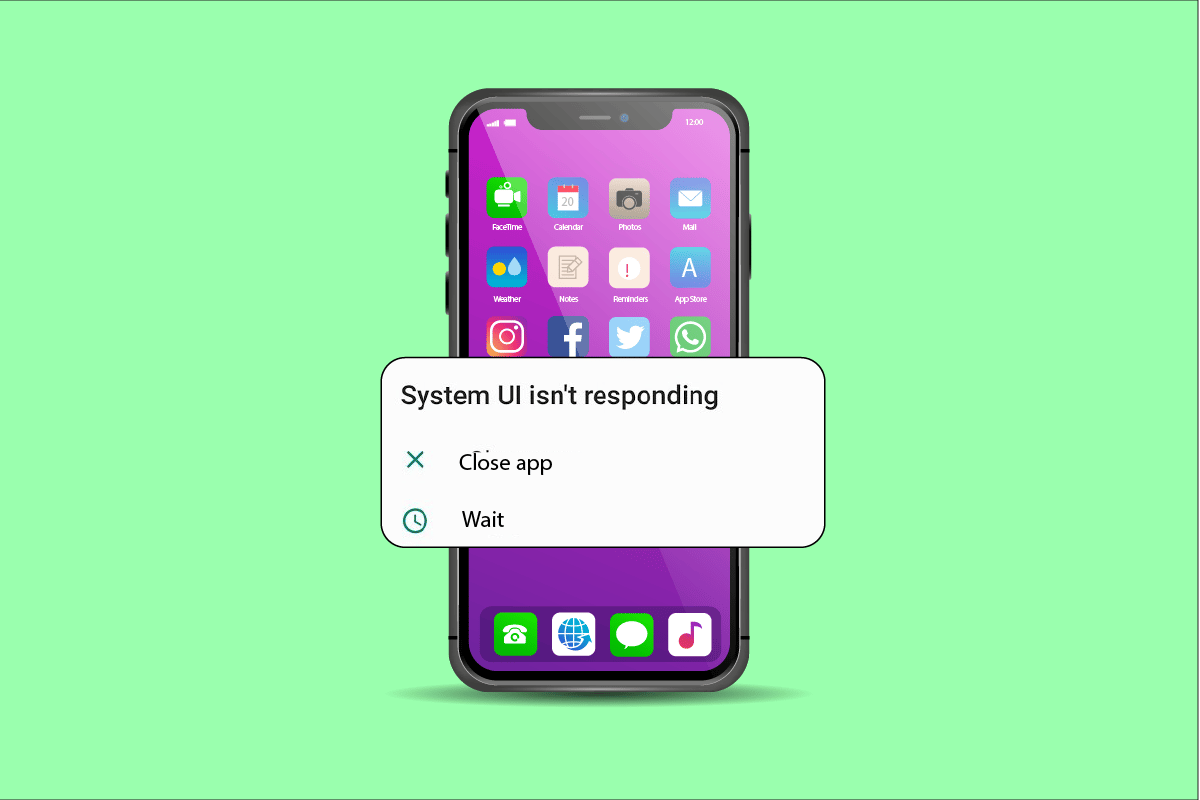
Rozwiązywanie problemu czarnego ekranu System UI w Androidzie
Wiele czynników może prowadzić do błędów w działaniu interfejsu użytkownika systemu. Niektóre z nich wynikają z problemów z samym urządzeniem, inne z czynników zewnętrznych. Oto kilka głównych przyczyn, dla których „com.android.systemui” może przestać działać:
- Nieudana aktualizacja systemu operacyjnego telefonu, która powoduje błąd w interfejsie systemu.
- Nieprawidłowo zainstalowane aplikacje Google lub problemy z ich aktualizacją, co zakłóca działanie interfejsu.
- Interfejs systemu może przestać odpowiadać podczas tworzenia kopii zapasowej danych, generując błędy.
- Brak wolnej przestrzeni w pamięci urządzenia z Androidem jest kolejną powszechną przyczyną problemów z System UI.
- Uszkodzone pliki systemowe lub aplikacje mogą uniemożliwić poprawne działanie interfejsu.
- Zewnętrznym czynnikiem zakłócającym pracę interfejsu może być karta SD. Nieprawidłowo zainstalowana lub uszkodzona karta SD może powodować problemy.
Niektóre problemy techniczne w urządzeniach z Androidem są przejściowe. Rozwiązanie innych, takich jak czarny ekran i komunikat „System UI przestał działać”, może wymagać więcej czasu. Czasami przywrócenie urządzenia do normalnego stanu po błędzie „com.android.systemui” bywa trudne. Na szczęście, przedstawiamy kilka sprawdzonych metod, które pomogą Ci uporać się z tym problemem.
Uwaga: Ustawienia w smartfonach różnią się w zależności od producenta. Przed wprowadzeniem zmian, upewnij się, że wybrane opcje są właściwe. Poniższe metody zostały przetestowane na urządzeniu Vivo 1920.
Metoda 1: Restart urządzenia
Ponowne uruchomienie telefonu to najprostsza i najszybsza metoda, która może pomóc, gdy zastanawiasz się, jak naprawić błąd „Niestety, interfejs systemu przestał działać”. Aby to zrobić, wykonaj poniższe kroki:
1. Naciśnij i przytrzymaj przycisk zasilania znajdujący się z boku smartfona.
2. Wybierz opcję „Uruchom ponownie” na ekranie.
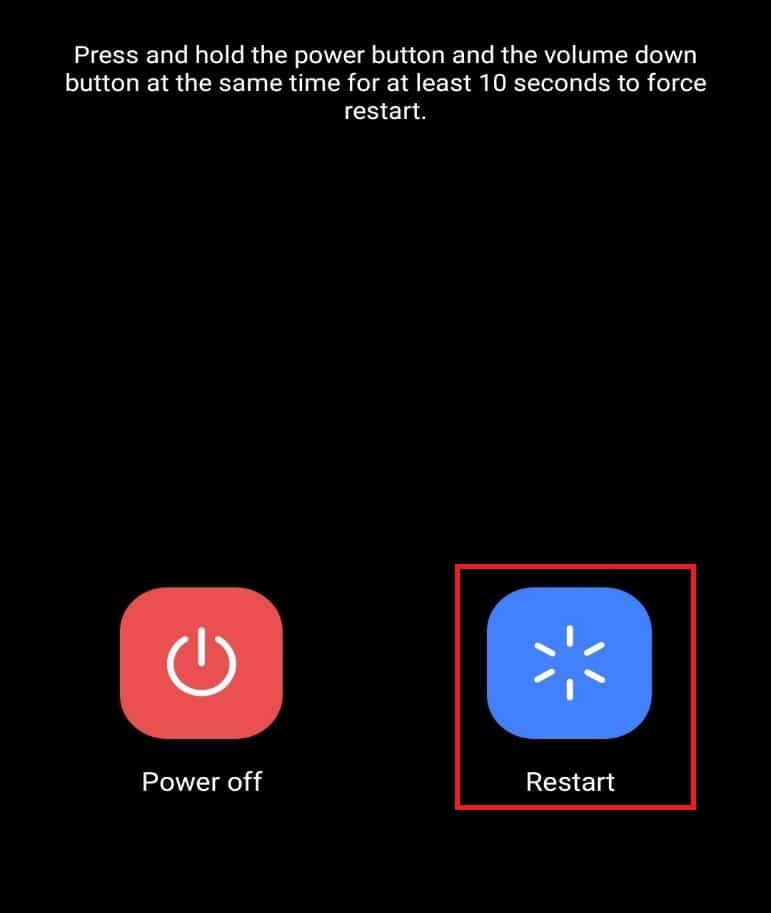
Metoda 2: Aktualizacja systemu operacyjnego
Błędy w działaniu System UI mogą wynikać z nieaktualnej wersji oprogramowania. Aby rozwiązać ten problem, sprawdź, czy Twój telefon ma najnowszą wersję systemu operacyjnego. Postępuj zgodnie z poniższymi instrukcjami:
1. Uruchom aplikację „Ustawienia” na swoim smartfonie.
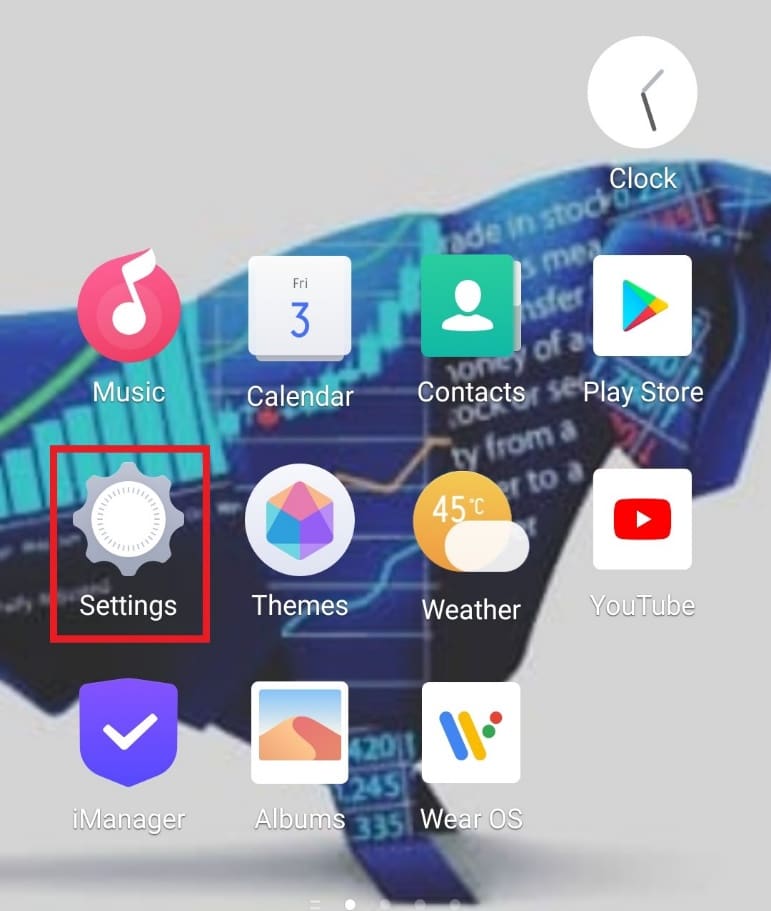
2. Wybierz „Aktualizacja systemu”.
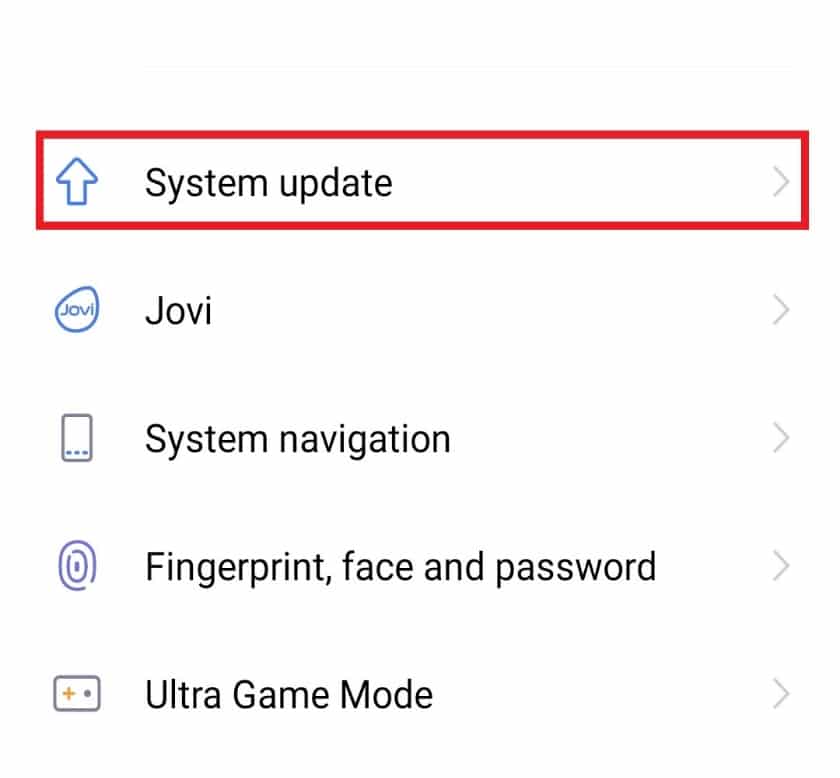
3A. Jeśli dostępna jest nowa aktualizacja, wybierz „Pobierz i zainstaluj”, aby zainstalować najnowszą wersję.
3B. Jeśli oprogramowanie jest aktualne, zobaczysz komunikat: „System jest aktualny”.
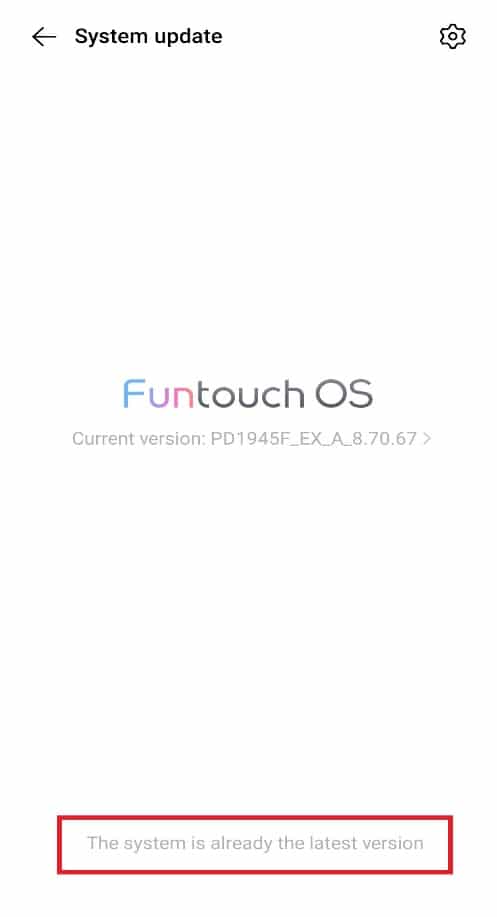
Metoda 3: Oczyszczanie pamięci urządzenia
Niewystarczająca ilość pamięci w urządzeniu może być przyczyną problemów z interfejsem systemu. Aby naprawić błąd „Niestety, interfejs systemu przestał działać” w systemie Android, spróbuj zwolnić miejsce w pamięci. Wykonaj poniższe kroki:
1. Otwórz „Ustawienia” na swoim smartfonie.
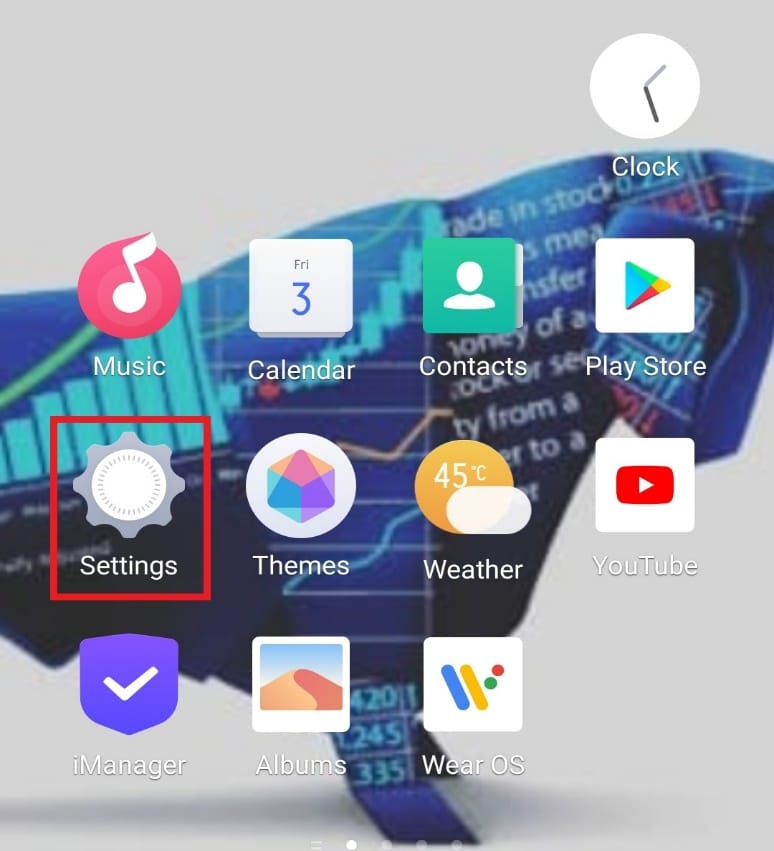
2. Wybierz „RAM i miejsce do przechowywania”.
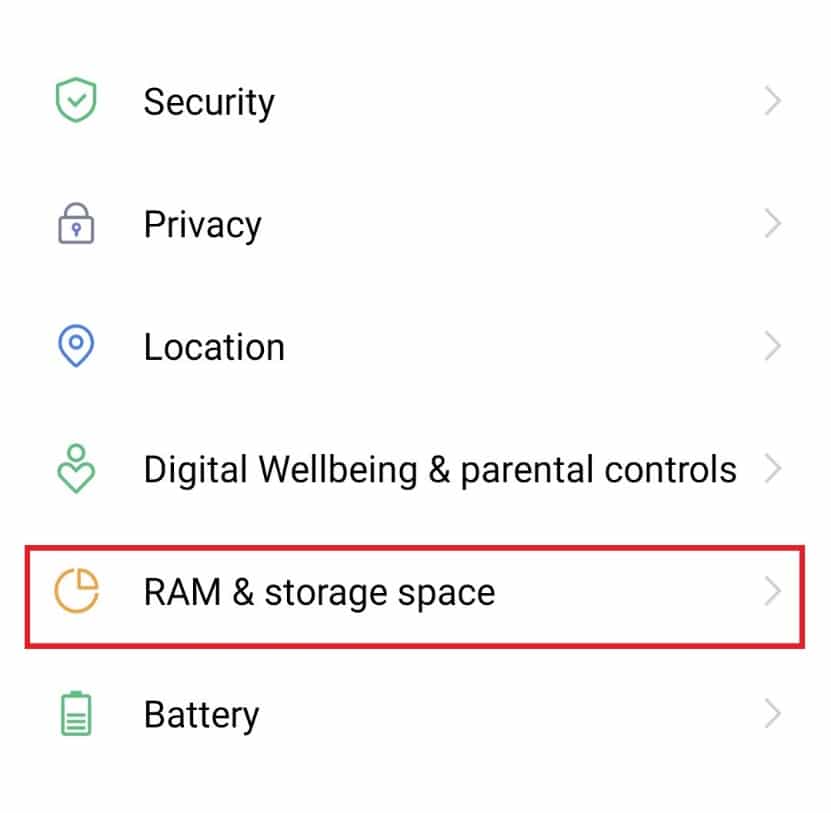
3. Kliknij „Oczyść przestrzeń dyskową”.
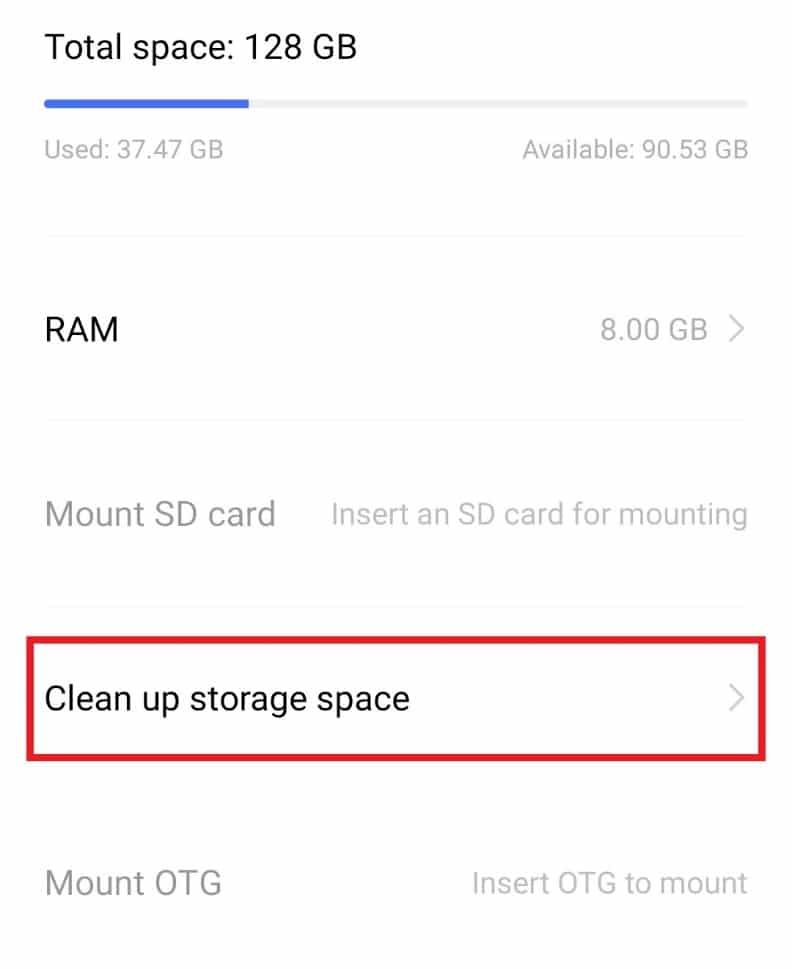
4. Kliknij „Wyczyść” obok „Rzadko używane aplikacje”.
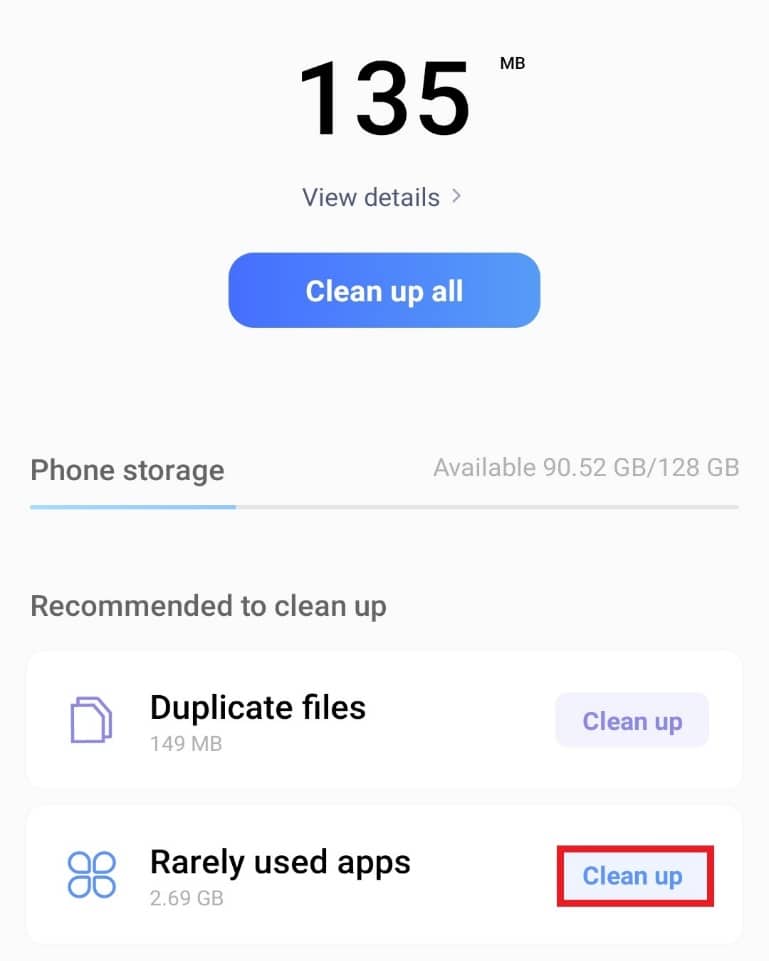
Uwaga: Możesz również wybrać opcję „Wyczyść wszystko” znajdującą się u góry.
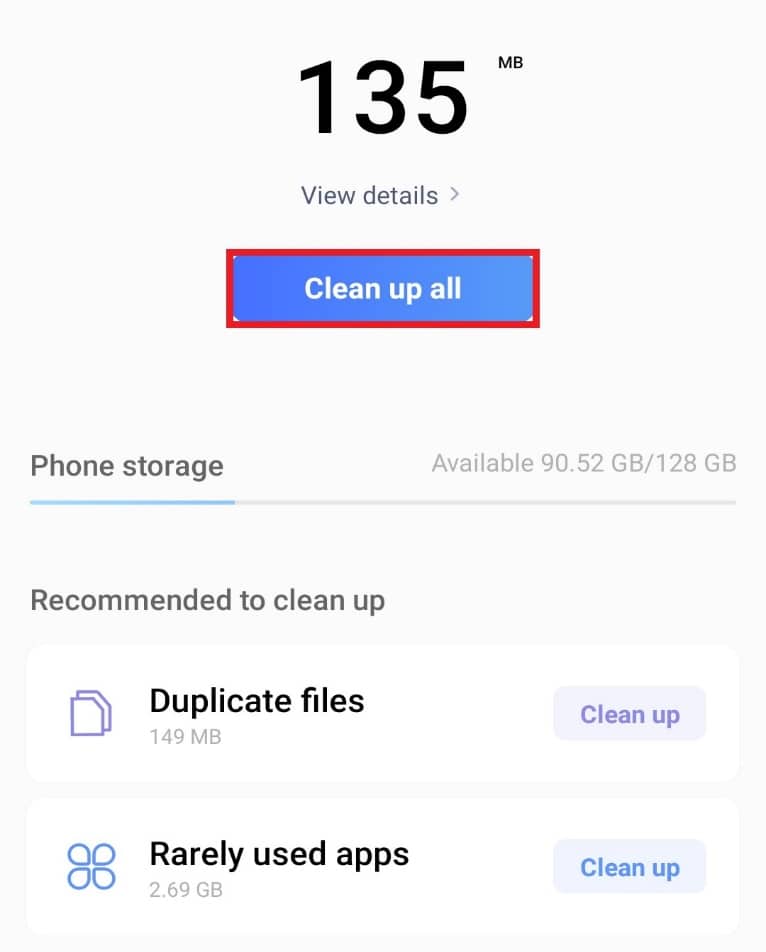
Uwaga: Możesz także zwolnić miejsce, usuwając zbędne zdjęcia lub filmy z galerii.
Metoda 4: Ponowne logowanie na konto Google
Problemy z interfejsem systemu mogą wynikać z błędów w aktualizacji aplikacji Google. Aby spróbować to naprawić, wykonaj poniższe kroki:
1. Otwórz „Ustawienia” na swoim urządzeniu z Androidem.

2. Wybierz „Konta i synchronizacja”.
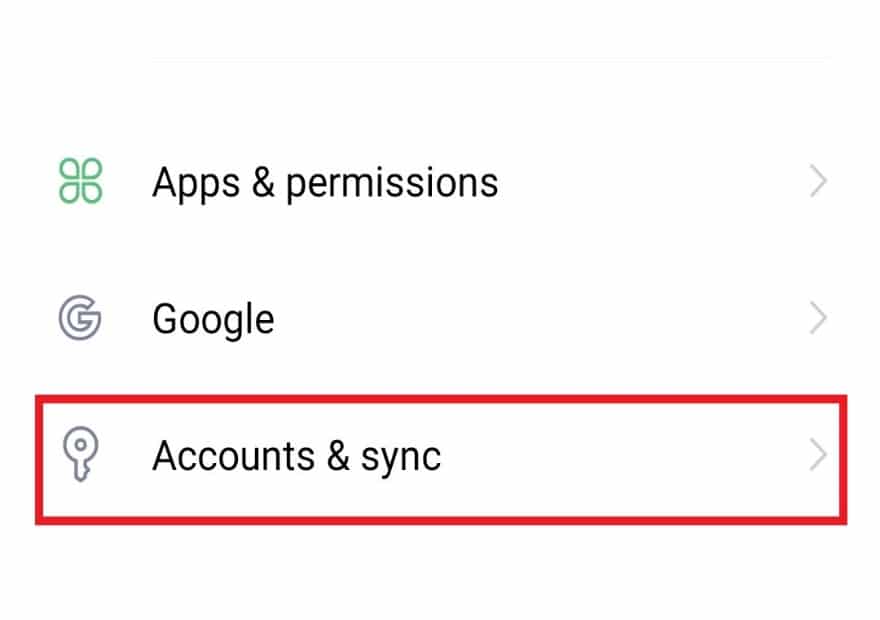
3. Wybierz konto Google, które chcesz usunąć z urządzenia.
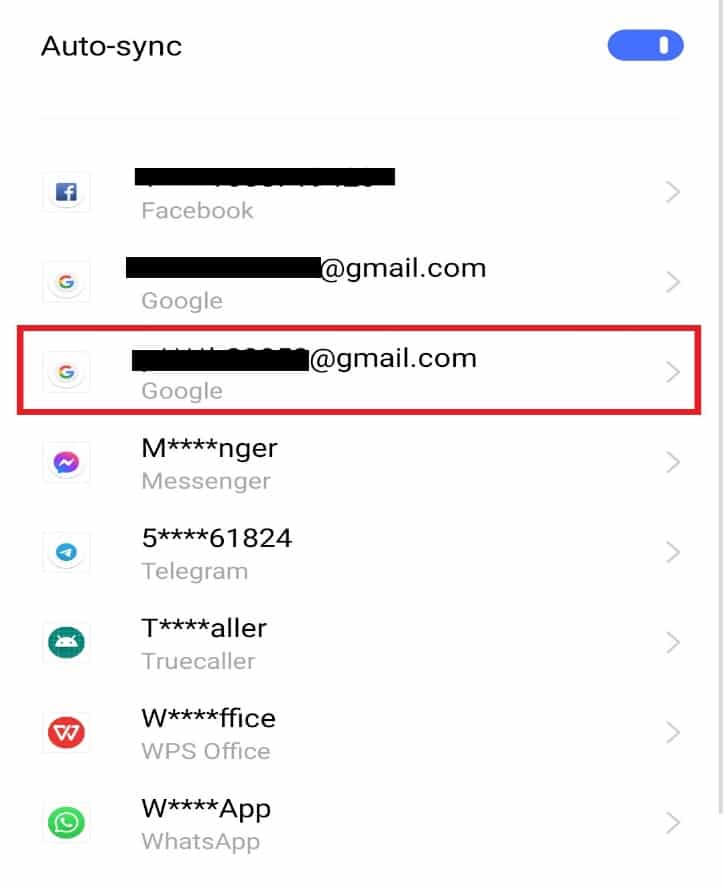
4. Wybierz „Usuń konto”.
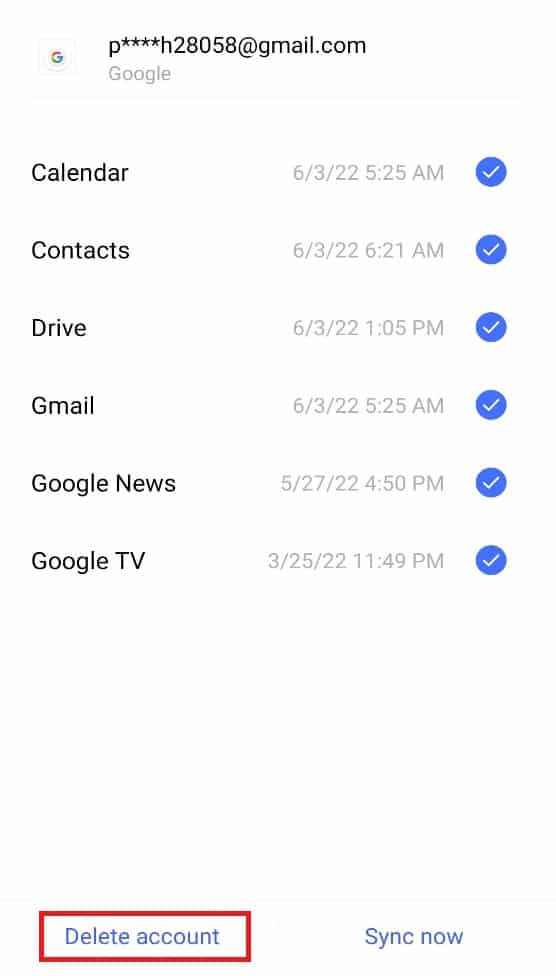
5. Wybierz „OK”, aby potwierdzić.
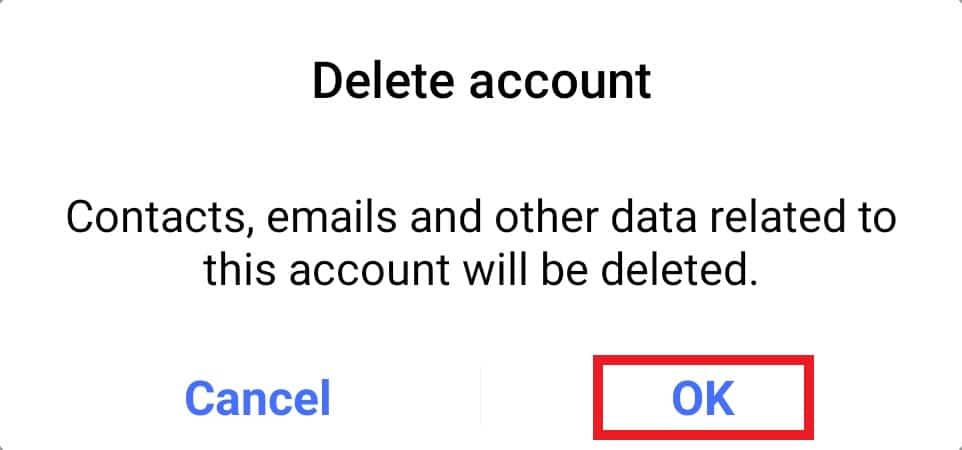
6. Wprowadź swój adres e-mail lub numer telefonu, aby ponownie zalogować się na swoje konto Google.
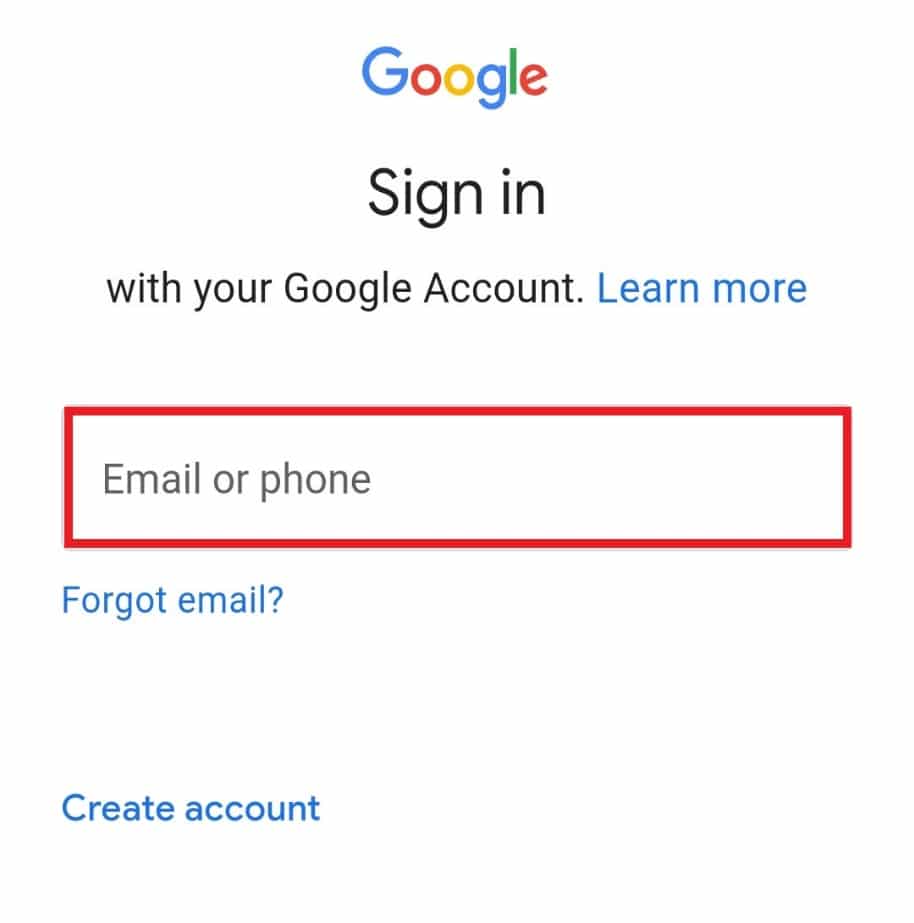
Metoda 5: Odinstalowanie aplikacji firm trzecich
Aplikacje pochodzące od innych producentów niż producent systemu operacyjnego mogą powodować problemy z interfejsem systemu. Aby sprawdzić, czy to one są przyczyną, odinstaluj podejrzane aplikacje. Postępuj zgodnie z poniższymi wskazówkami:
1. Znajdź aplikację, która może być problematyczna.
2. Długo naciśnij ikonę aplikacji.
3. Wybierz „Odinstaluj” na ekranie.
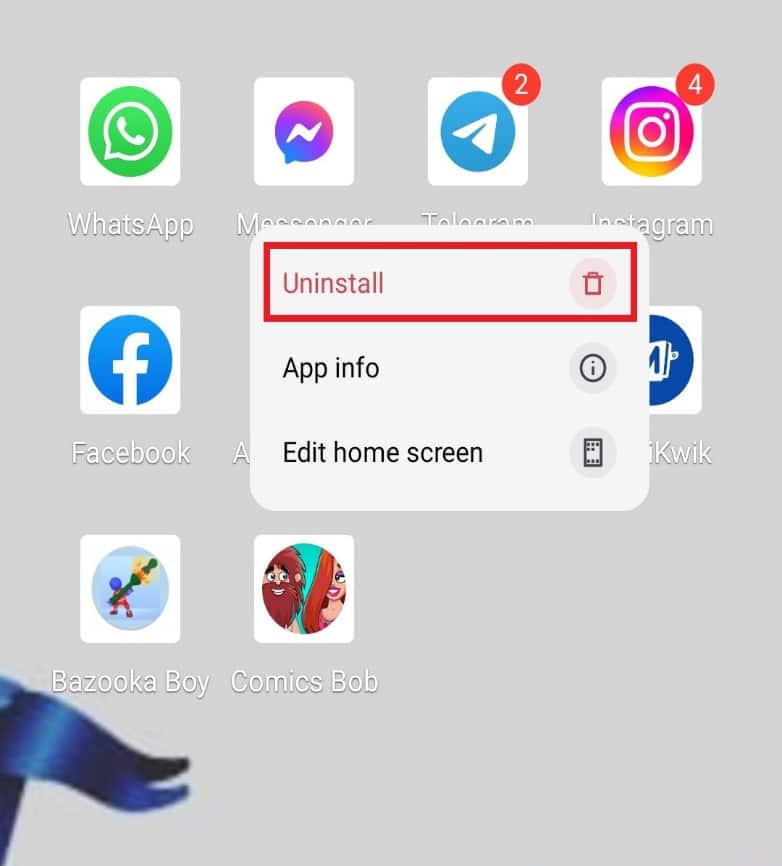
4. Potwierdź odinstalowanie, klikając „Odinstaluj”.
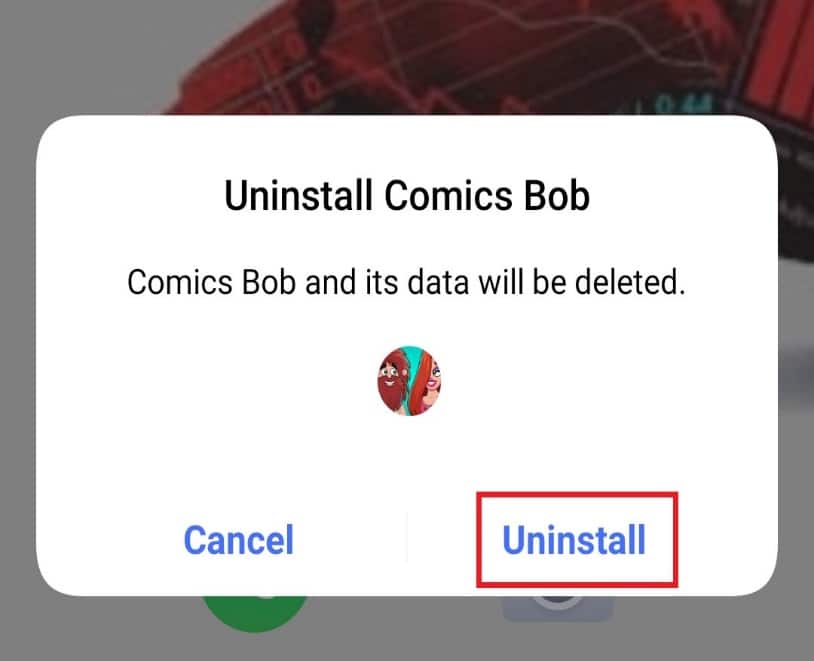
Metoda 6: Odinstalowanie aktualizacji aplikacji Google
Urządzenia z Androidem w dużej mierze polegają na usługach Google. Aktualizacje tych usług mogą czasem zakłócić działanie telefonu i spowodować błąd w interfejsie systemu. Jeśli niedawno aktualizowałeś aplikację Google, spróbuj odinstalować aktualizację. Wykonaj poniższe kroki:
1. Otwórz „Ustawienia” w telefonie.
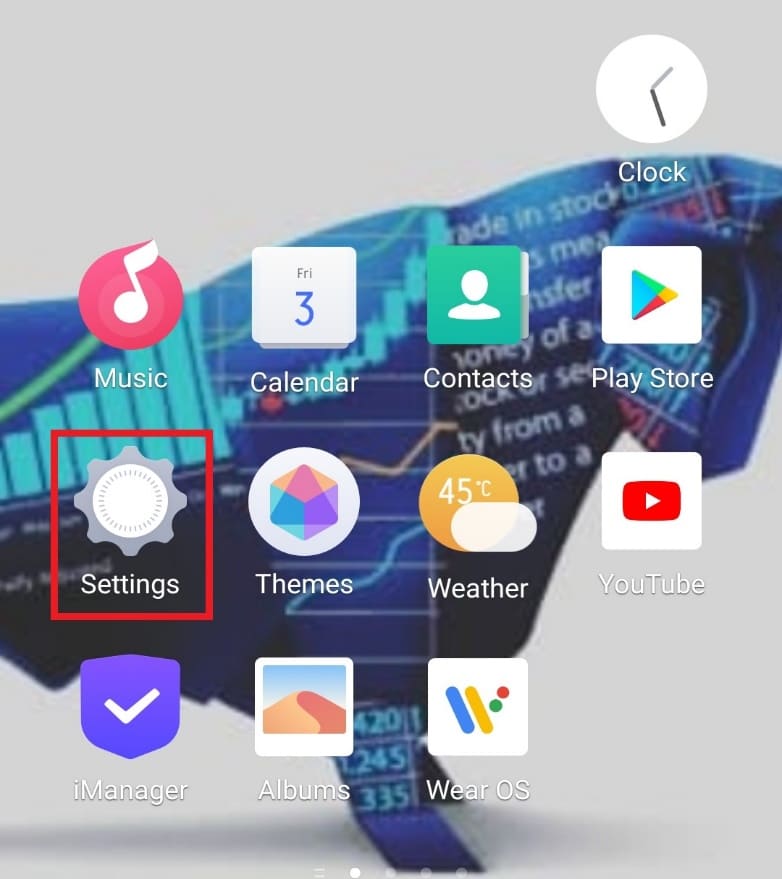
2. Kliknij „Aplikacje i uprawnienia”.
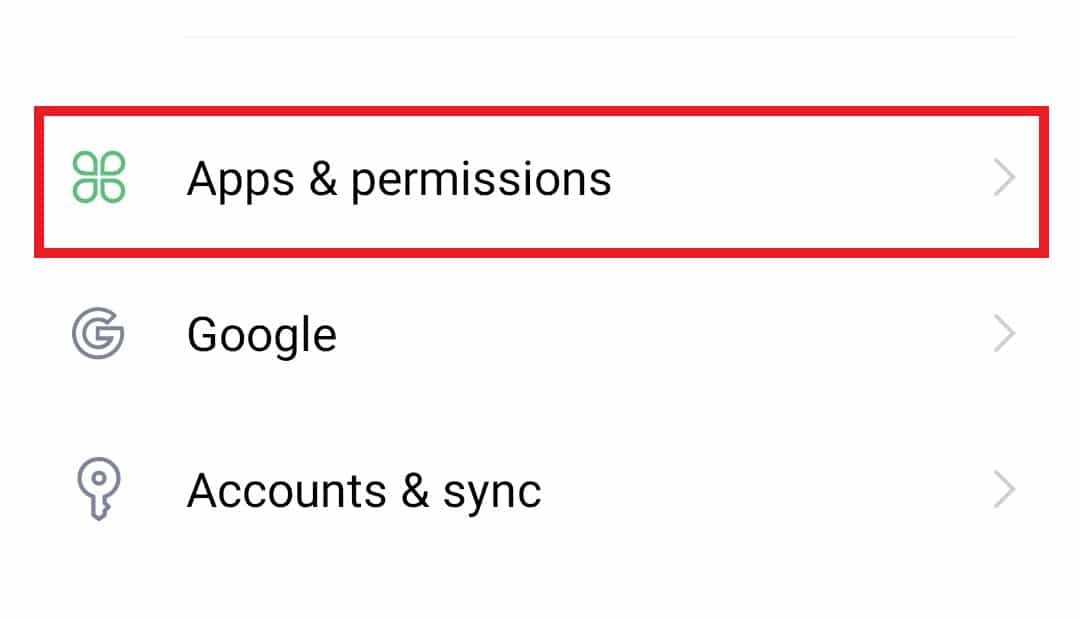
3. Następnie wybierz „Menedżer aplikacji”.
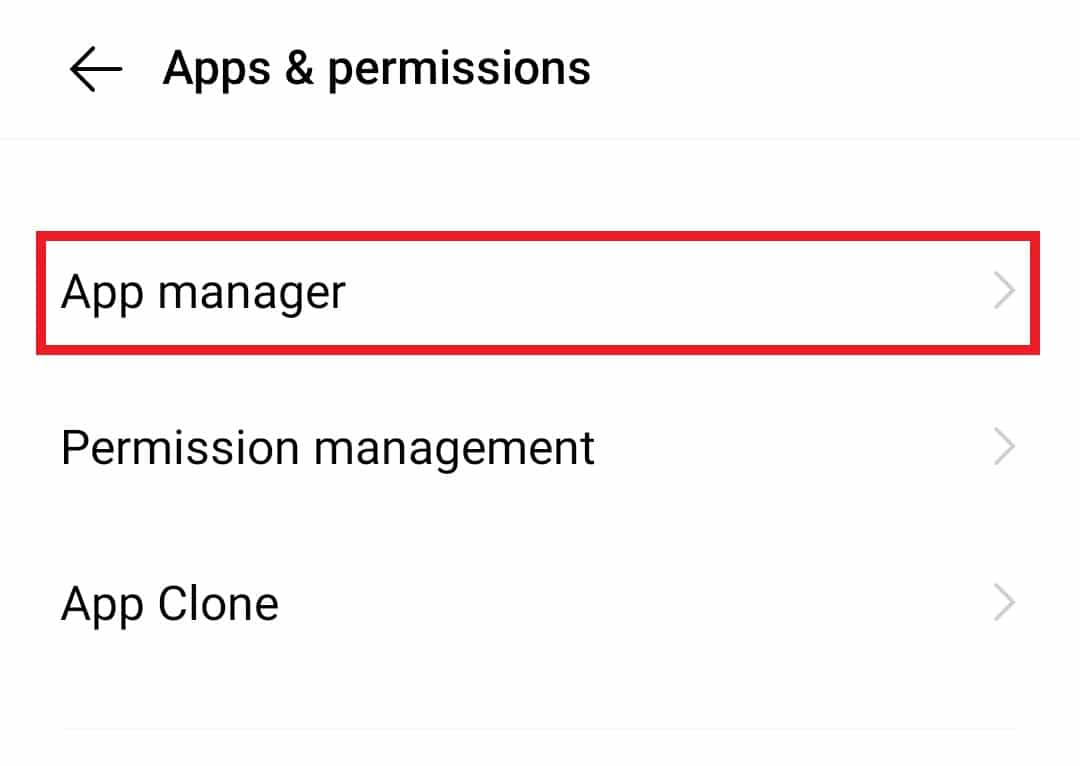
4. Znajdź i wybierz „Google”.
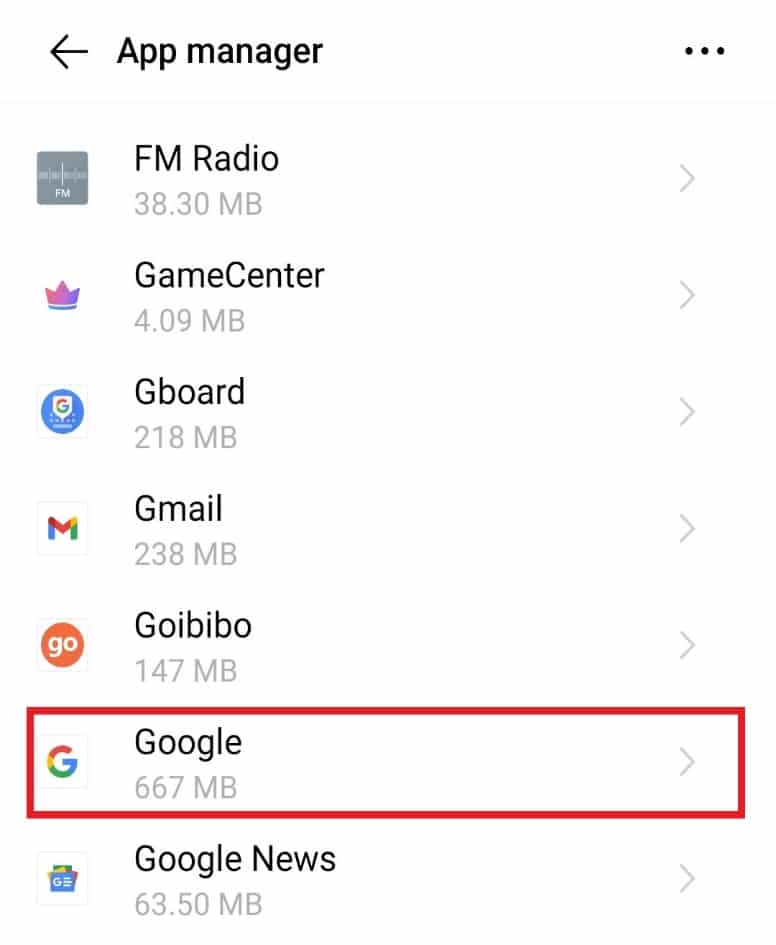
5. Wybierz „Wyłącz”.
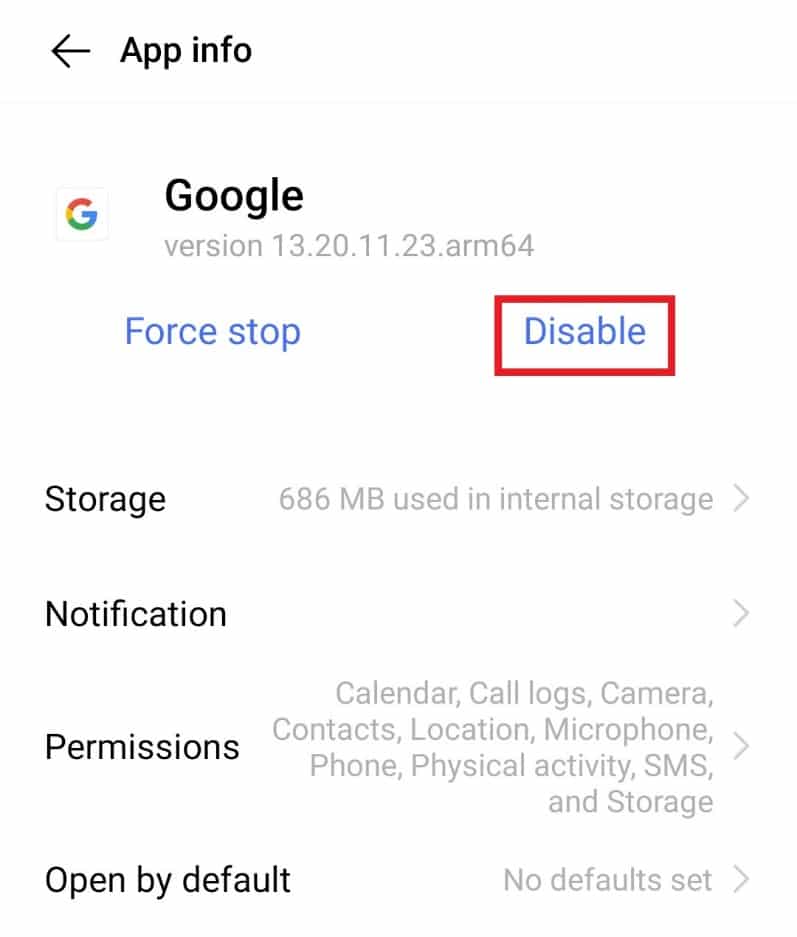
6. Kliknij „OK”, aby potwierdzić.
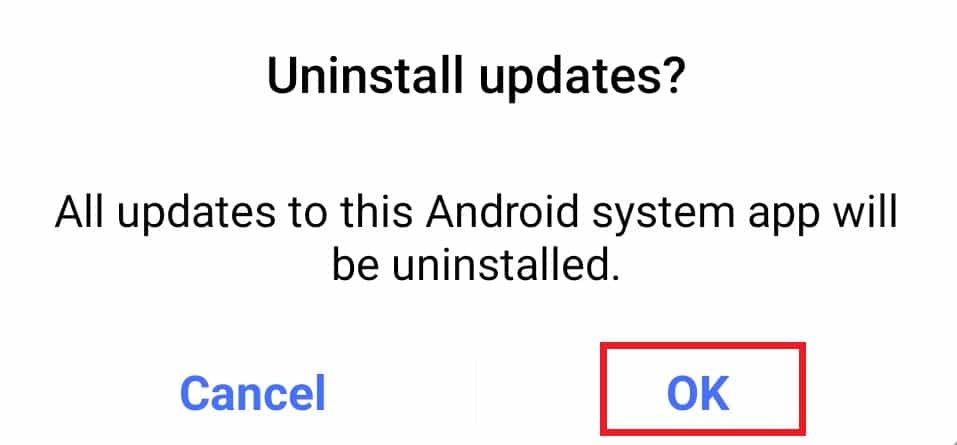
Metoda 7: Resetowanie preferencji aplikacji
Czasami wbudowane aplikacje w systemie Android mogą powodować błędy i prowadzić do problemów z interfejsem użytkownika systemu. Aby spróbować naprawić problem, wykonaj poniższe kroki:
1. Uruchom „Ustawienia” na swoim urządzeniu.
2. Wybierz „Aplikacje i uprawnienia”.
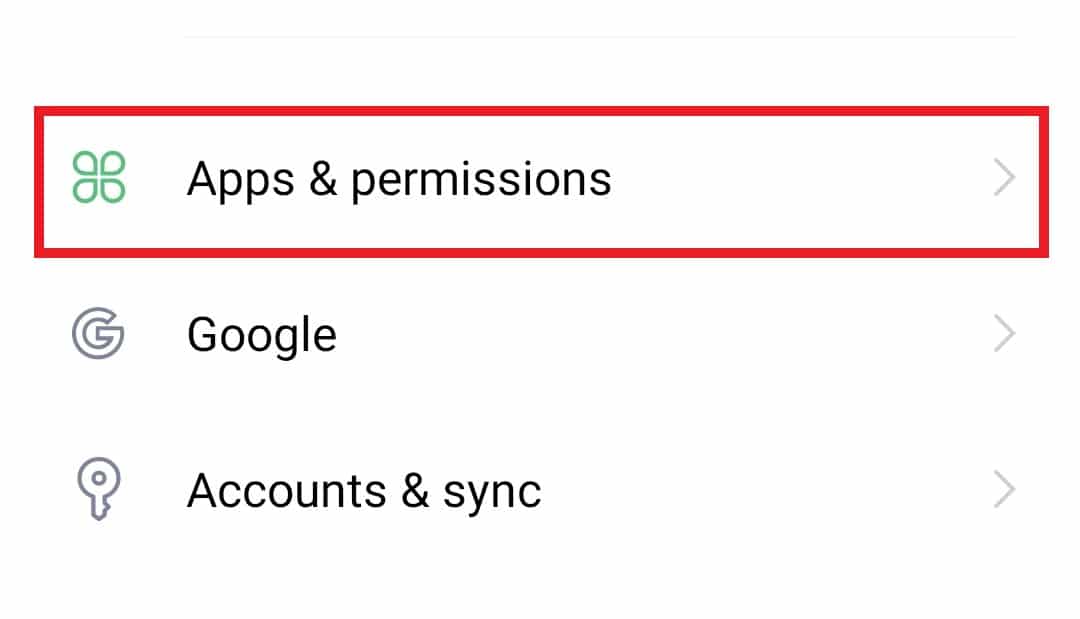
3. Wybierz „Menedżer aplikacji”.
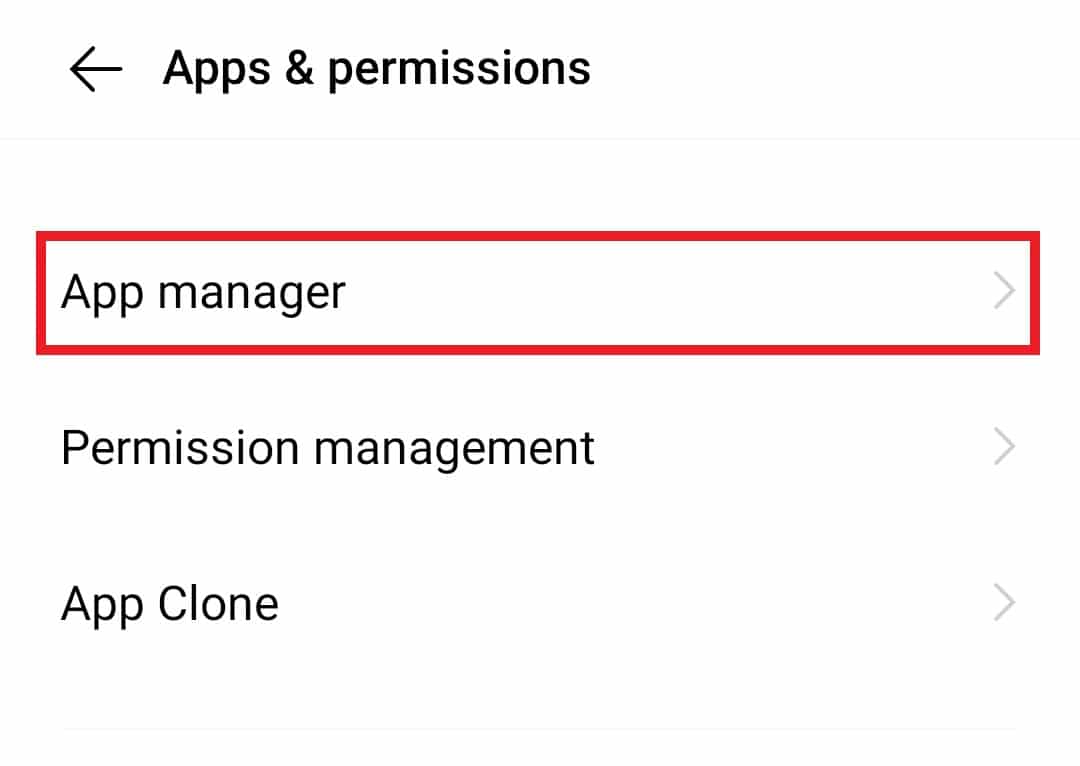
4. W prawym górnym rogu dotknij ikony z trzema kropkami.
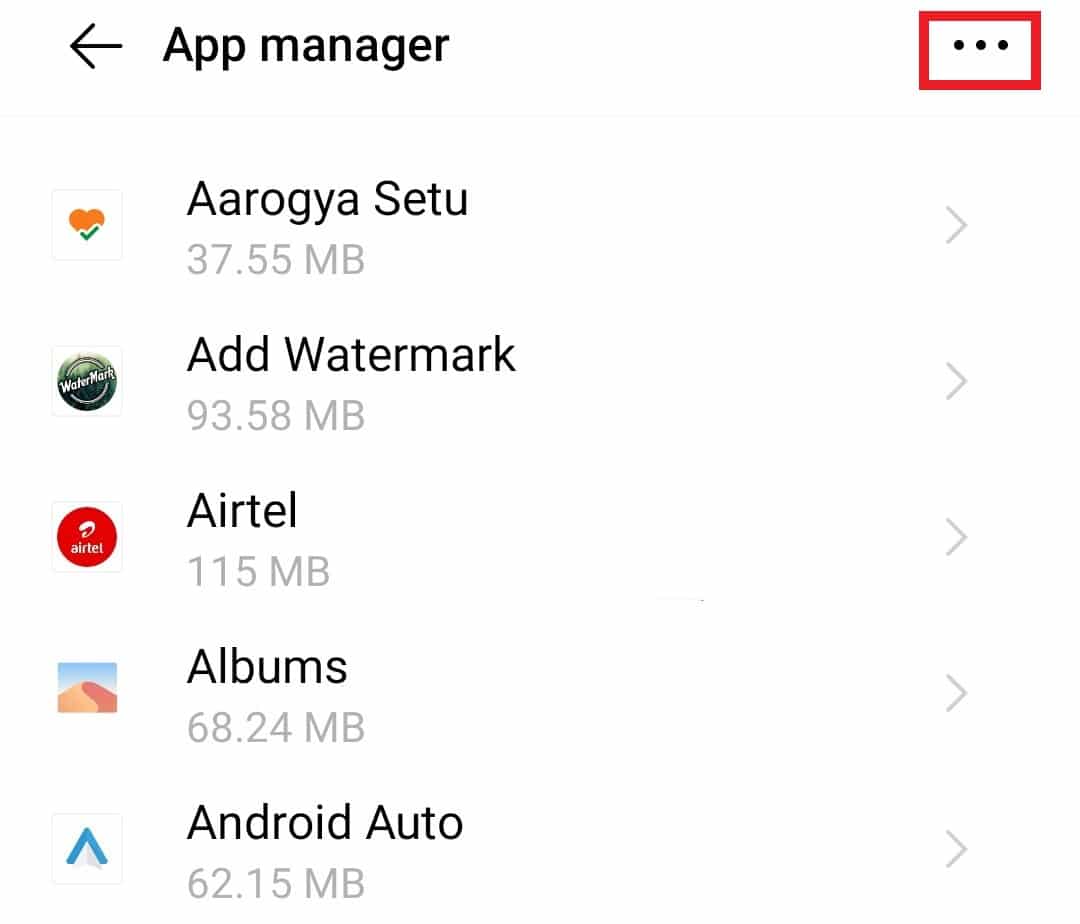
5. Na ekranie wybierz „Resetuj preferencje aplikacji”.
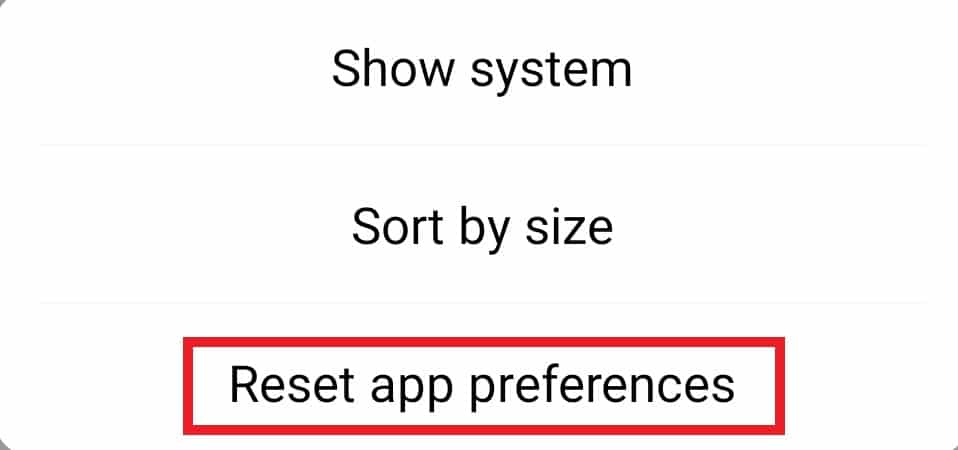
6. Potwierdź, klikając „Resetuj aplikacje”.
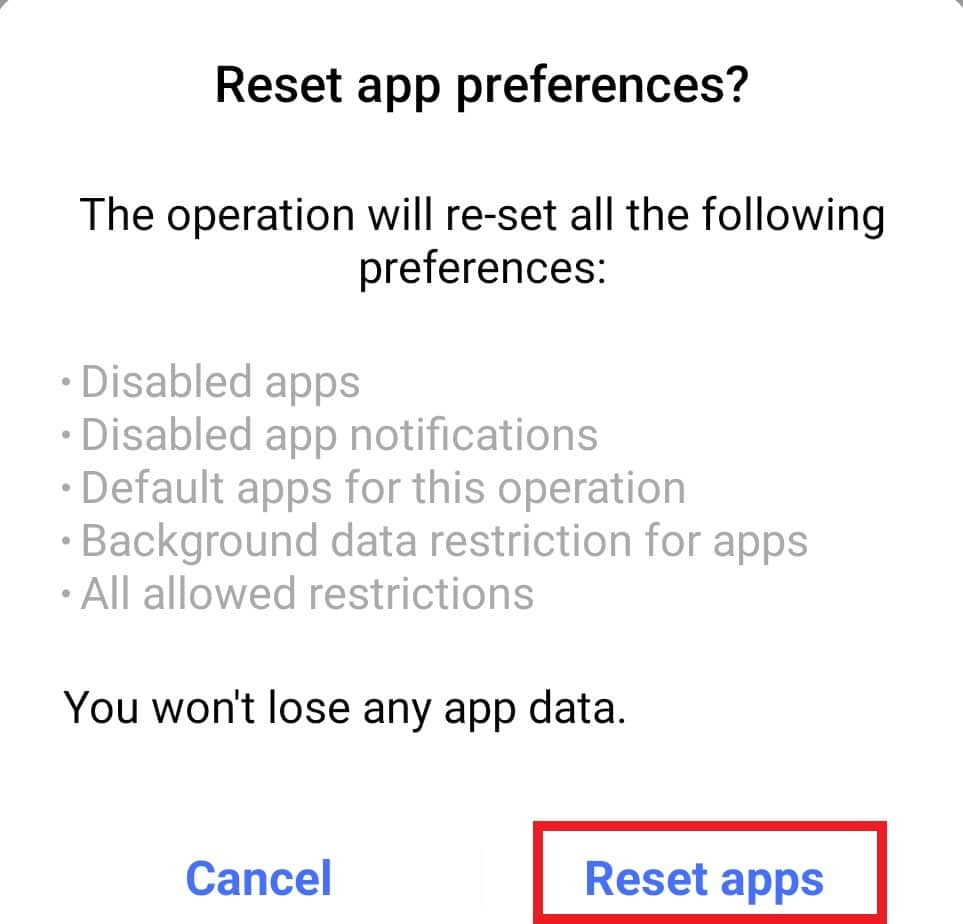
Metoda 8: Czyszczenie pamięci podręcznej urządzenia
Czyszczenie pamięci podręcznej może pomóc w rozwiązaniu problemu z niedziałającym interfejsem. Pamięć podręczna może zajmować dużo miejsca w telefonie i być przyczyną problemów. Aby wyczyścić pamięć podręczną, wykonaj następujące kroki:
1. Naciśnij i przytrzymaj przycisk zasilania.
2. Wybierz „Wyłącz” na ekranie.
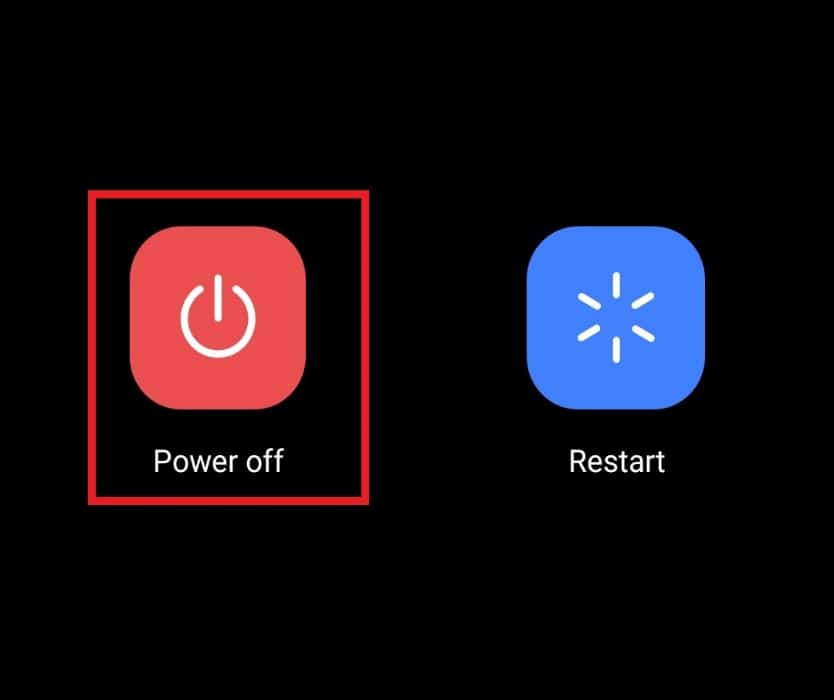
3. Po wyłączeniu telefonu naciśnij i przytrzymaj jednocześnie przycisk zasilania oraz przycisk zmniejszania głośności.
4. Wybierz „Tryb odzyskiwania”.
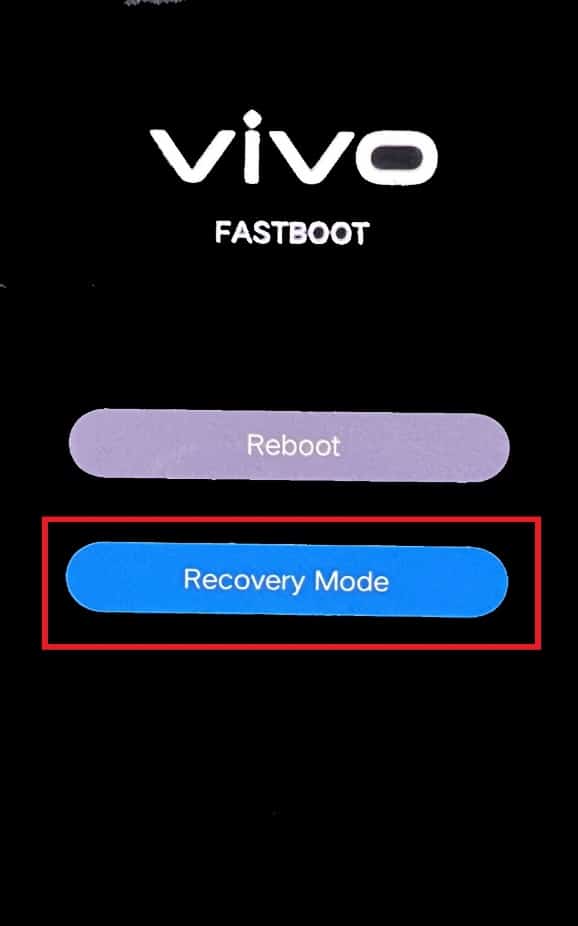
5. Wybierz „Wyczyść dane” na ekranie.
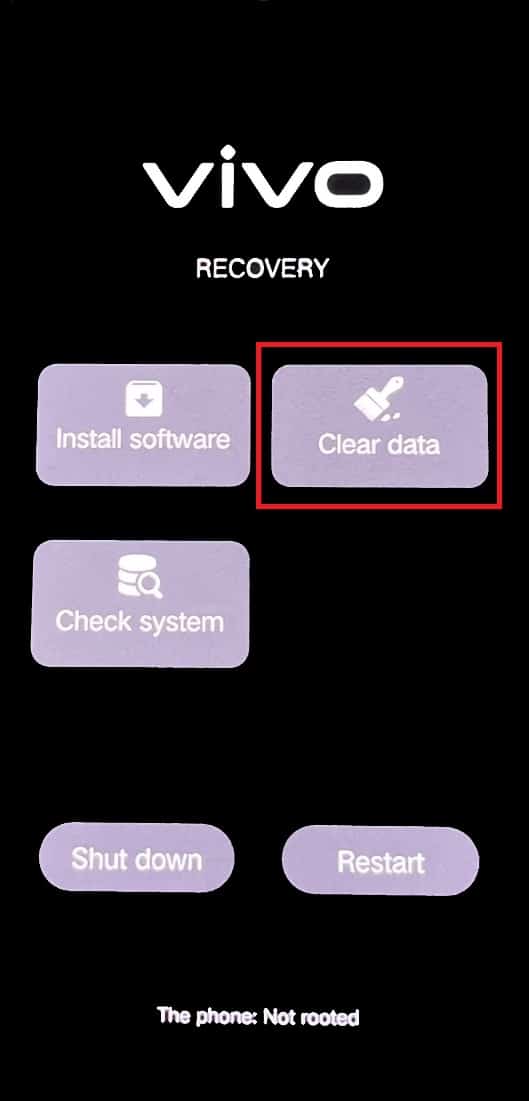
6. Wybierz „Wyczyść pamięć podręczną”.
7. Potwierdź wybór, klikając „OK”.
Metoda 9: Uruchomienie w trybie awaryjnym
Problemy z oprogramowaniem mogą prowadzić do zamknięcia interfejsu użytkownika systemu. Jednym ze sposobów na poradzenie sobie z tym problemem jest uruchomienie telefonu w trybie awaryjnym. Aby to zrobić, wykonaj poniższe kroki:
1. Naciśnij i przytrzymaj przycisk zasilania smartfona.
2. Wybierz „Uruchom ponownie”.
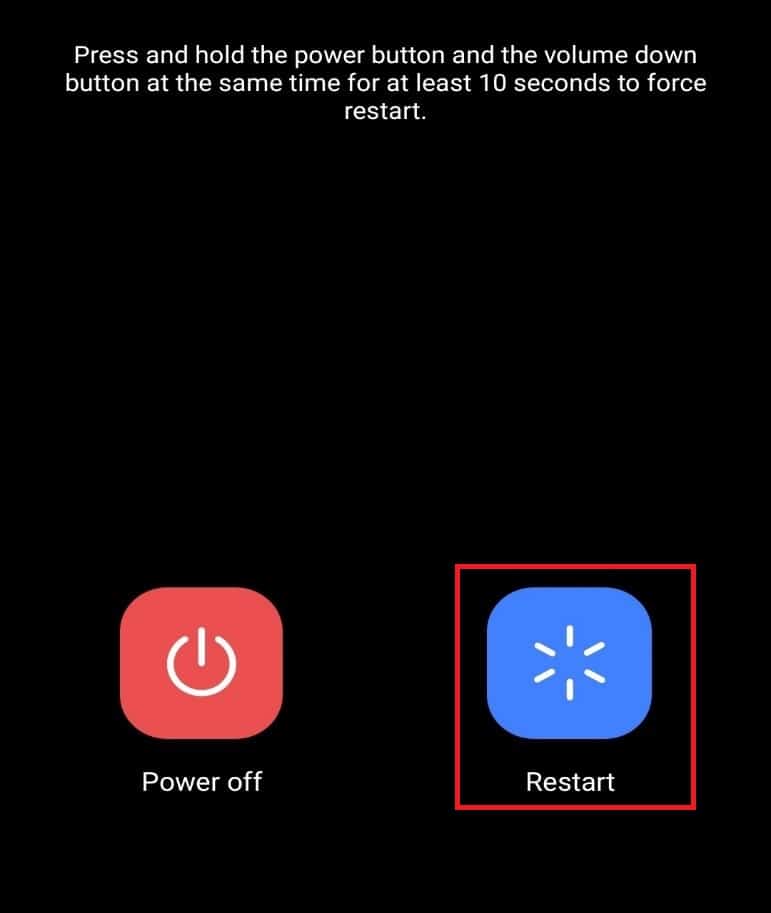
3. Gdy logo Androida zniknie na dole, naciśnij i przytrzymaj przycisk zmniejszania głośności.
Teraz Twój telefon uruchomi się w trybie awaryjnym.
Metoda 10: Reset urządzenia do ustawień fabrycznych
Jeśli żadna z powyższych metod nie przyniosła rezultatu, możesz spróbować zresetować urządzenie. Resetowanie przywraca telefon do stanu początkowego, co może pomóc usunąć wszystkie zbędne dane, które powodują błędy w interfejsie. Pamiętaj, że ta metoda wiąże się z utratą danych, więc przed rozpoczęciem wykonaj kopię zapasową.
Uwaga: Przed resetowaniem telefonu, wykonaj kopię zapasową wszystkich danych i plików.
1. Otwórz „Ustawienia” na swoim urządzeniu.
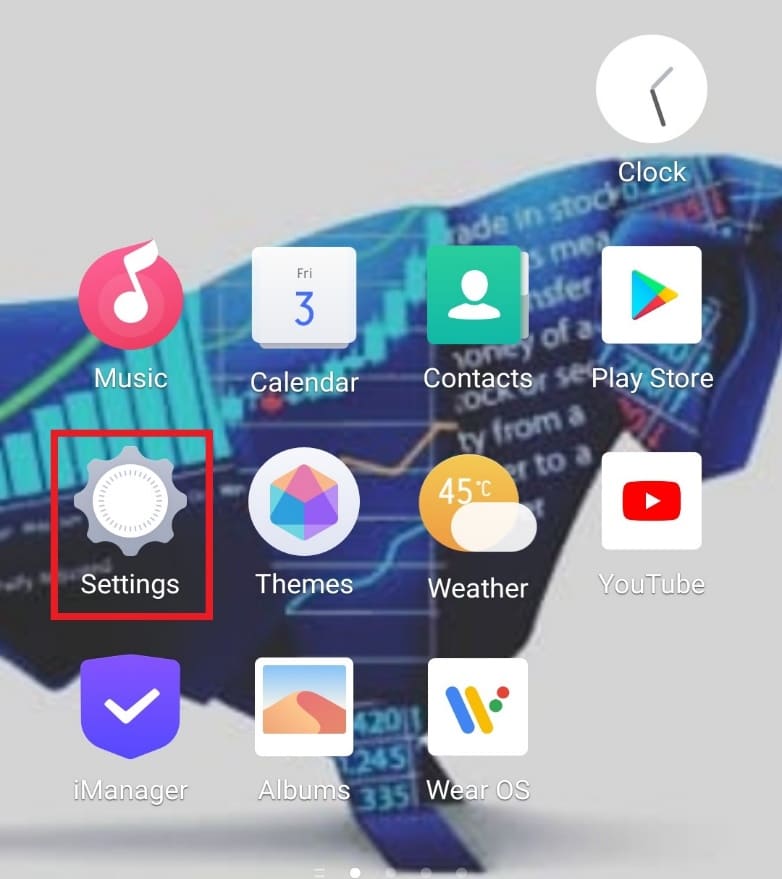
2. Wybierz „Zarządzanie systemem”.
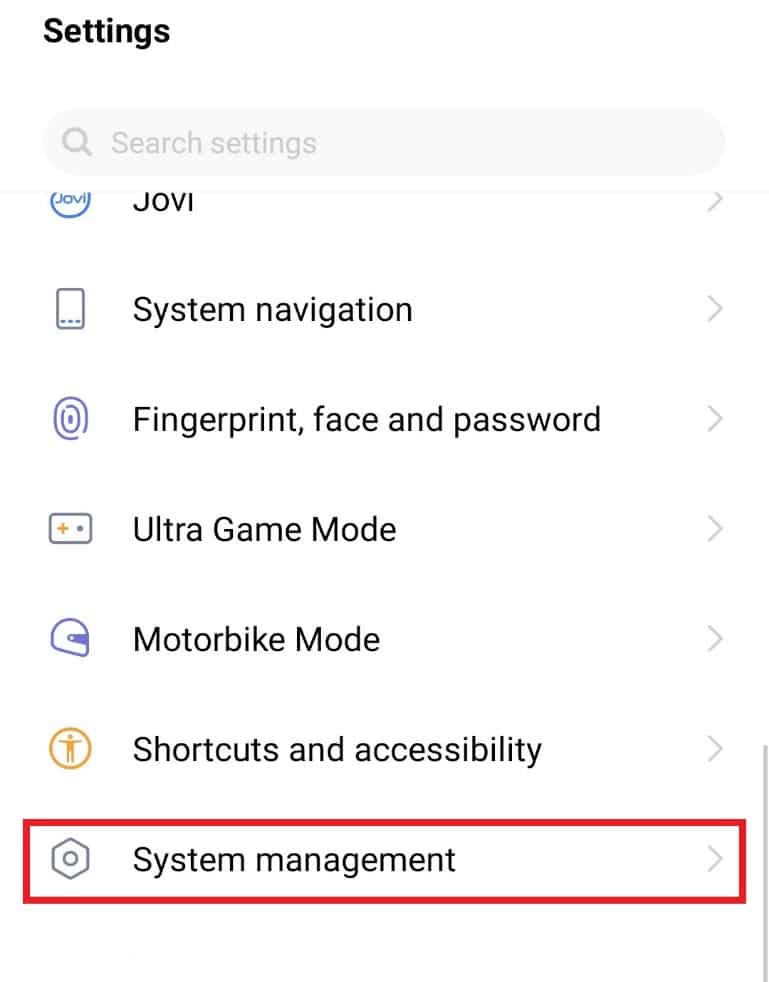
3. Wybierz „Kopia zapasowa i resetowanie”.
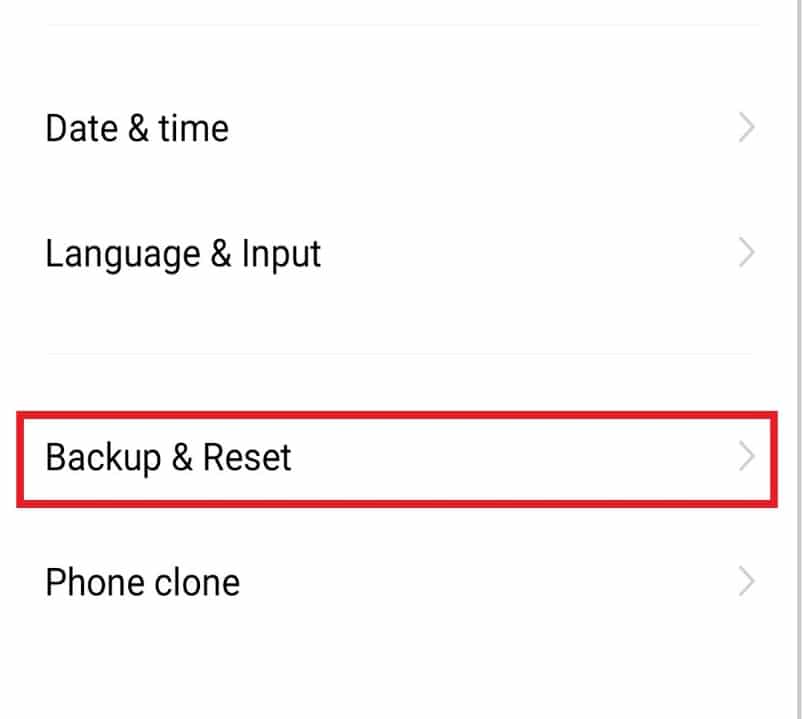
4. Wybierz „Wymaż wszystkie dane”.
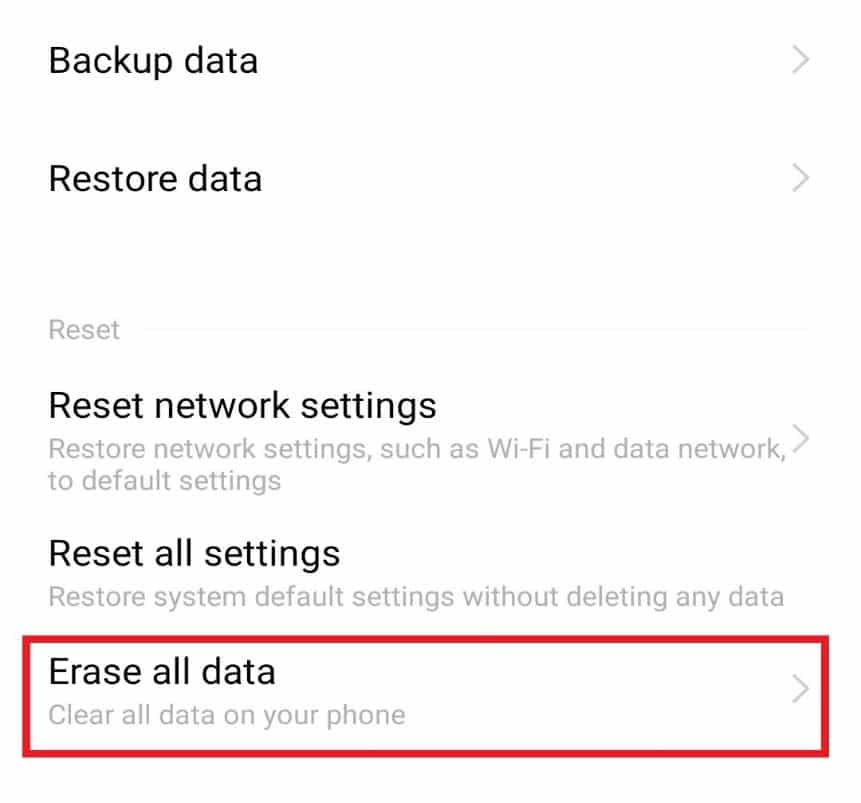
5. Wybierz opcję formatowania pamięci i kliknij „Wyczyść teraz”.
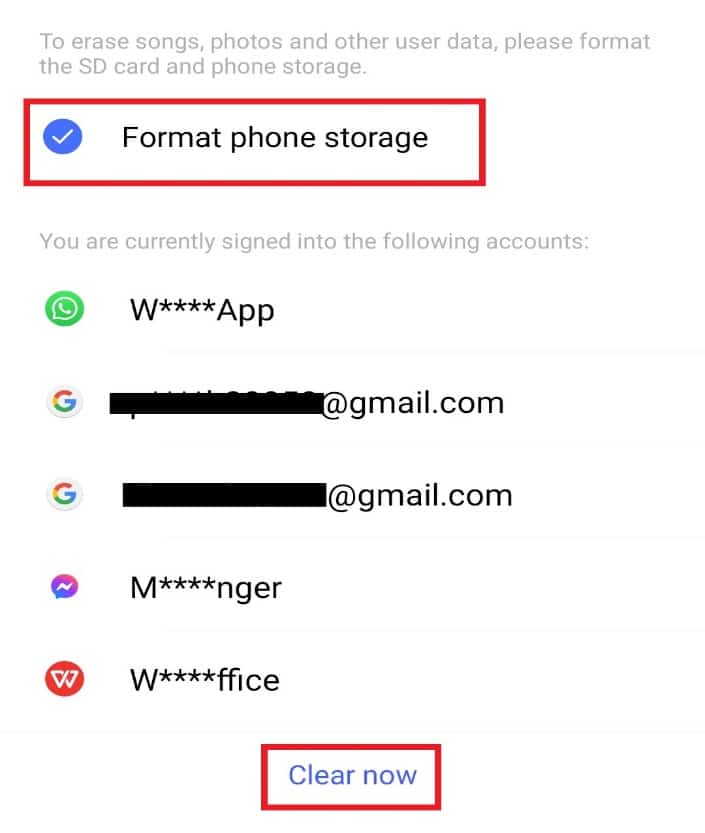
6. Wprowadź kod PIN lub wzór blokady, jeśli go masz.
7. Kliknij „Potwierdź”.
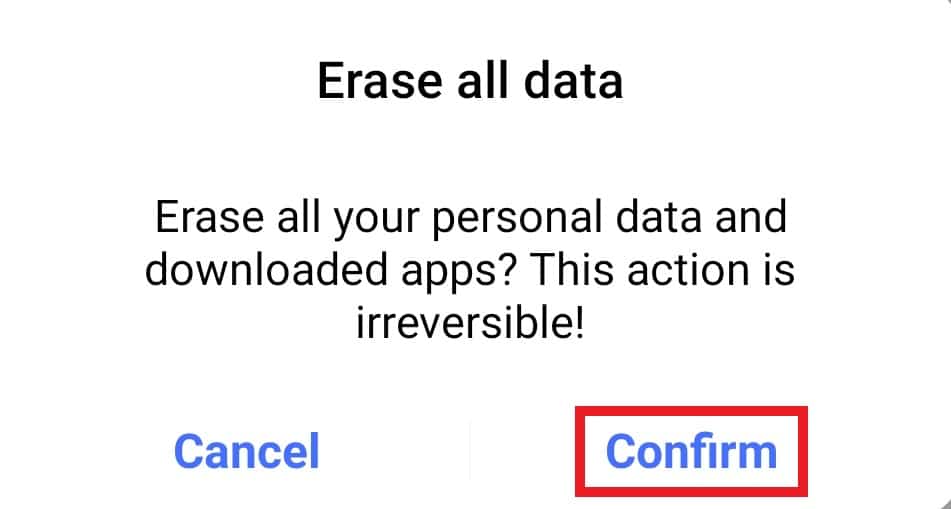
Dlaczego interfejs systemu jest ważny?
Interfejs systemu pozwala na dostosowanie urządzeń z systemem Android do preferencji użytkownika. Umożliwia zmianę ustawień i wyglądu, co zwiększa satysfakcję z korzystania z urządzenia. Oto kilka powodów, dla których potrzebny jest interfejs systemu:
- Personalizacja umożliwia lepsze i bardziej komfortowe korzystanie z telefonu z systemem Android.
- Dzięki swoim funkcjom zapewnia pełną satysfakcję klienta.
- Pozwala na dostosowywanie ustawień bez konieczności korzystania z aplikacji firm trzecich.
Najczęściej zadawane pytania (FAQ)
P1. Czy można usunąć interfejs systemu z telefonu?
O1. Tak, System UI można usunąć. Jeśli nie korzystasz z funkcji personalizacji, możesz go usunąć. Pamiętaj jednak, że usunięcie interfejsu może wpłynąć na stabilność działania smartfona.
P2. Czy interfejs systemu może uszkodzić telefon?
O2. Nie, interfejs systemu sam w sobie nie uszkodzi urządzenia. Uszkodzenia mogą być spowodowane innymi czynnikami, takimi jak brak miejsca w pamięci, uszkodzona pamięć podręczna, lub czynniki zewnętrzne.
P3. Czy można zmienić interfejs użytkownika w moim telefonie?
O3. Tak, można zmienić interfejs systemu w sekcji „Zarządzaj aplikacjami” w telefonie.
***
Mamy nadzieję, że ten poradnik okazał się pomocny i udało Ci się naprawić problem z czarnym ekranem interfejsu System UI w systemie Android. Daj nam znać, która z metod zadziałała najlepiej. Jeśli masz jakieś pytania lub sugestie, napisz w komentarzu. Powiedz nam także, o jakich tematach chciałbyś dowiedzieć się więcej.
newsblog.pl
Maciej – redaktor, pasjonat technologii i samozwańczy pogromca błędów w systemie Windows. Zna Linuxa lepiej niż własną lodówkę, a kawa to jego główne źródło zasilania. Pisze, testuje, naprawia – i czasem nawet wyłącza i włącza ponownie. W wolnych chwilach udaje, że odpoczywa, ale i tak kończy z laptopem na kolanach.